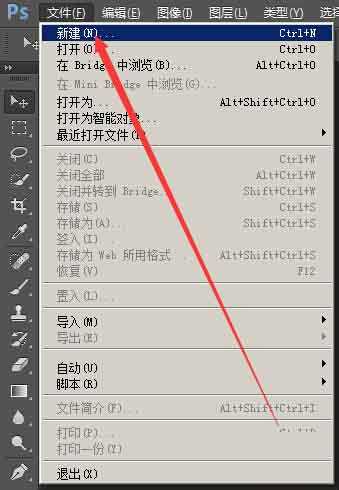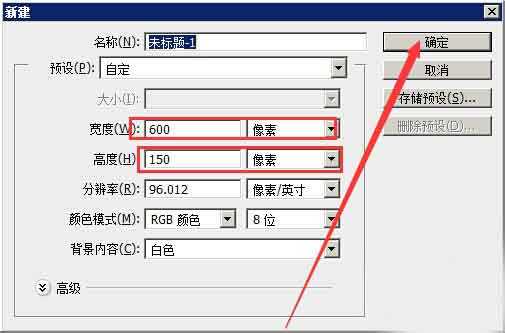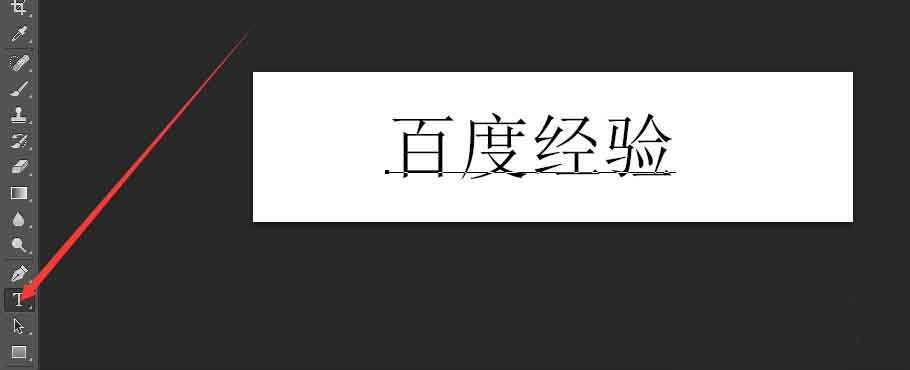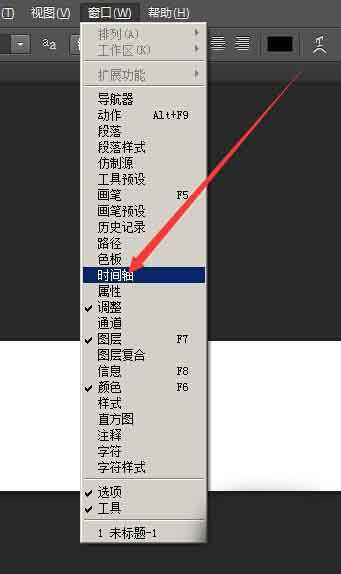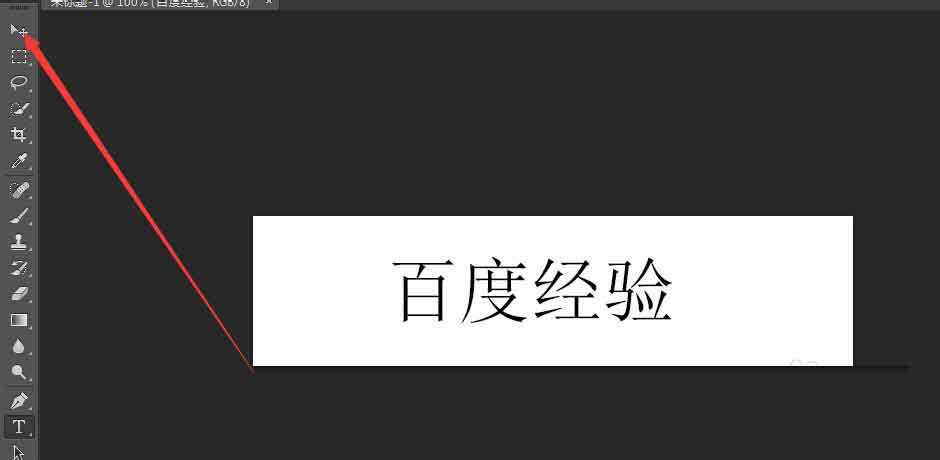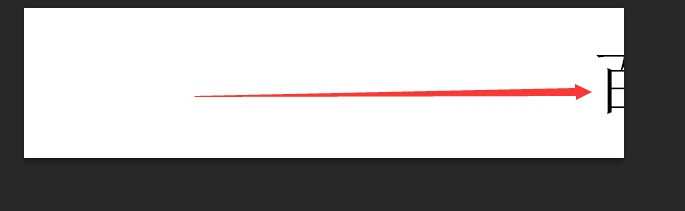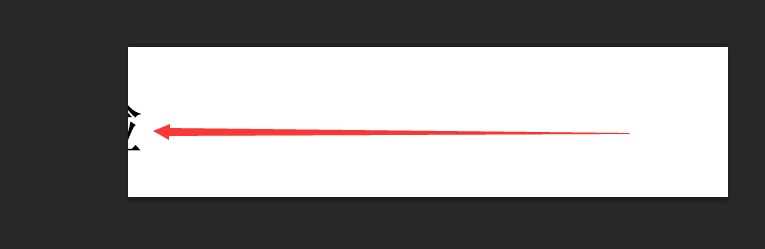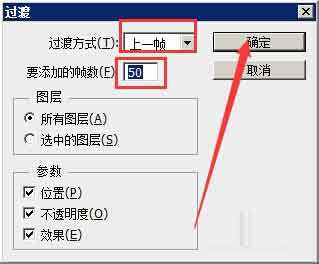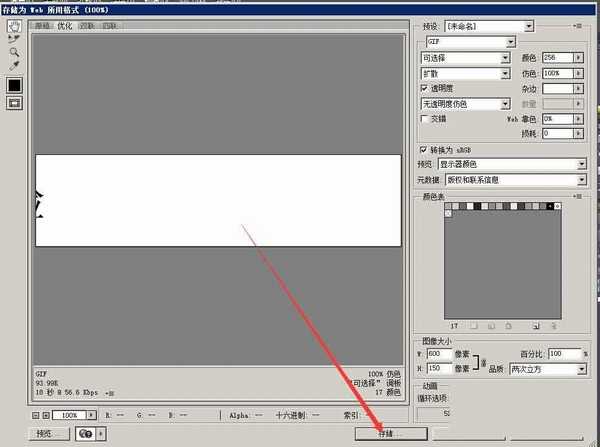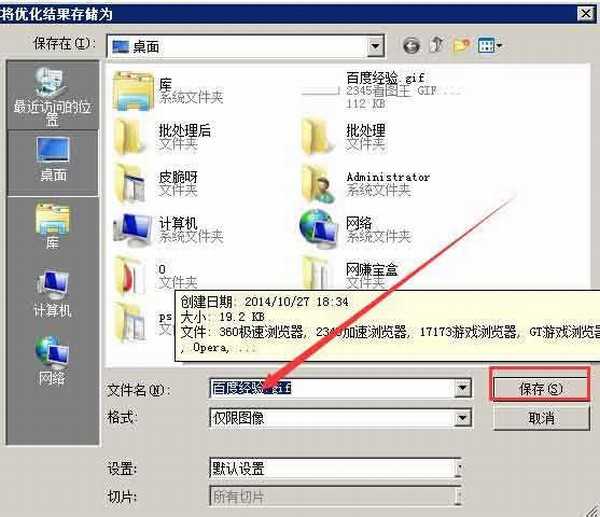站长资源平面设计
PS简单制作滚动字条的动态效果
简介PS如何制作滚动字条了。效果如下,是不是很炫。其实方法很简单,主要是利用时间轴来完成的,大家来试试吧!1、打开PS软件点击文件新建,如下图所示2、输入名称大小,然后点击确定按钮3、点击文字工具,然后单击画布,输入百度经验,如下图所示4、点击窗口命令找到时间轴打开时间轴,如下图所示5、点击创建帧动画,
PS如何制作滚动字条了。效果如下,是不是很炫。其实方法很简单,主要是利用时间轴来完成的,大家来试试吧!
1、打开PS软件点击文件新建,如下图所示
2、输入名称大小,然后点击确定按钮
3、点击文字工具,然后单击画布,输入百度经验,如下图所示
4、点击窗口命令找到时间轴打开时间轴,如下图所示
5、点击创建帧动画,如下图所示
6、把时间改为0.2s 如下图所示
7、点击那个一次换成永远,如下图所示
8、接下来选择选择工具如下图所示
9、把按光标移动到画布中按住鼠标左键不动按下图箭头方向拖动文字刚输入的文字拖到左右边,可以拖到看不见,我这里为了表示效果留了一点
10、然后点击新建按钮,如下图所示
11、按住shift按上面的方法把文字拖到最左边可以拖到看不见,我这里为了表示效果留了一点。如下图所示
12、点击添加过度帧按钮添加过度帧,如下图所示
13、在设置对话框中输入红色框中的内容点击确定
14、点击文件传出为web格式,如下图所示
15、点击存储,如下图所示
16、输入名字后点击保存即可
教程结束,以上就是PS简单制作滚动字条的动态效果过程,怎么样,是不是很简单啊,希望这篇文章能对大家有所帮助!上一篇:PS图片中的路径怎么导出至AI?